 |
Das Konvertieren von Word-Dateien in PDF auf dem MacBook ist äußerst einfach, wenn Sie die folgenden spezifischen Anweisungen befolgen.
 |
Verwenden von Microsoft Word
Öffnen Sie Microsoft Word und suchen Sie die Word-Datei, die Sie konvertieren möchten. Klicken Sie bei geöffneter Word-Datei oben links auf das Menü „Datei“ und dann auf „Speichern unter“. Es öffnet sich eine neue Meldung, in der Sie den Speicherort und das Dateiformat auswählen können. Wählen Sie unter „Speicherort“ die Option „PDF“. Klicken Sie nach Auswahl des PDF-Formats auf „Exportieren“, um den Speichervorgang abzuschließen.
 |
Verwenden von „Drucken“ in Microsoft Word
Schritt 1: Öffnen Sie zunächst die Word-Datei, die Sie ins PDF-Format konvertieren möchten. Rufen Sie anschließend die Druckoberfläche des Programms auf. Nutzen Sie hierfür die Tastenkombination: Halten Sie die Befehlstaste (⌘) gedrückt und drücken Sie anschließend die Taste „P“. Die Druckoberfläche von Microsoft Word wird auf dem Bildschirm angezeigt.
 |
Schritt 2: Wenn die Druckoberfläche erscheint, stehen Ihnen verschiedene Optionen zur Verfügung. Suchen Sie nach dem Eintrag „PDF“ in der unteren linken Ecke der Druckoberfläche. Klicken Sie auf „PDF“. Ein neues Menü mit verschiedenen Optionen für PDF-Dateien wird angezeigt. Wählen Sie nun „Als PDF speichern“.
 |
Schritt 3: Nachdem Sie „Als PDF speichern“ ausgewählt haben, öffnet sich ein neues Fenster, in dem Sie einen Speicherort für die neue PDF-Datei auswählen können. Hier können Sie einen beliebigen Ordner auf Ihrem Computer auswählen, in dem Sie die PDF-Datei speichern möchten. Wählen Sie den Ordner aus, benennen Sie Ihre PDF-Datei (wenn Sie ihr einen anderen Namen als der ursprünglichen Word-Datei geben möchten) und klicken Sie auf „Speichern“. Ihre Word-Datei wird nun konvertiert und am ausgewählten Speicherort als PDF gespeichert.
 |
[Anzeige_2]
Quelle





















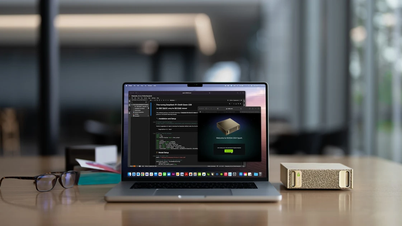


























































































Kommentar (0)